خوش آموز درخت تو گر بار دانش بگیرد، به زیر آوری چرخ نیلوفری را
نحوه بک آپ گیری و بازیابی از DNS در ویندوز سرور
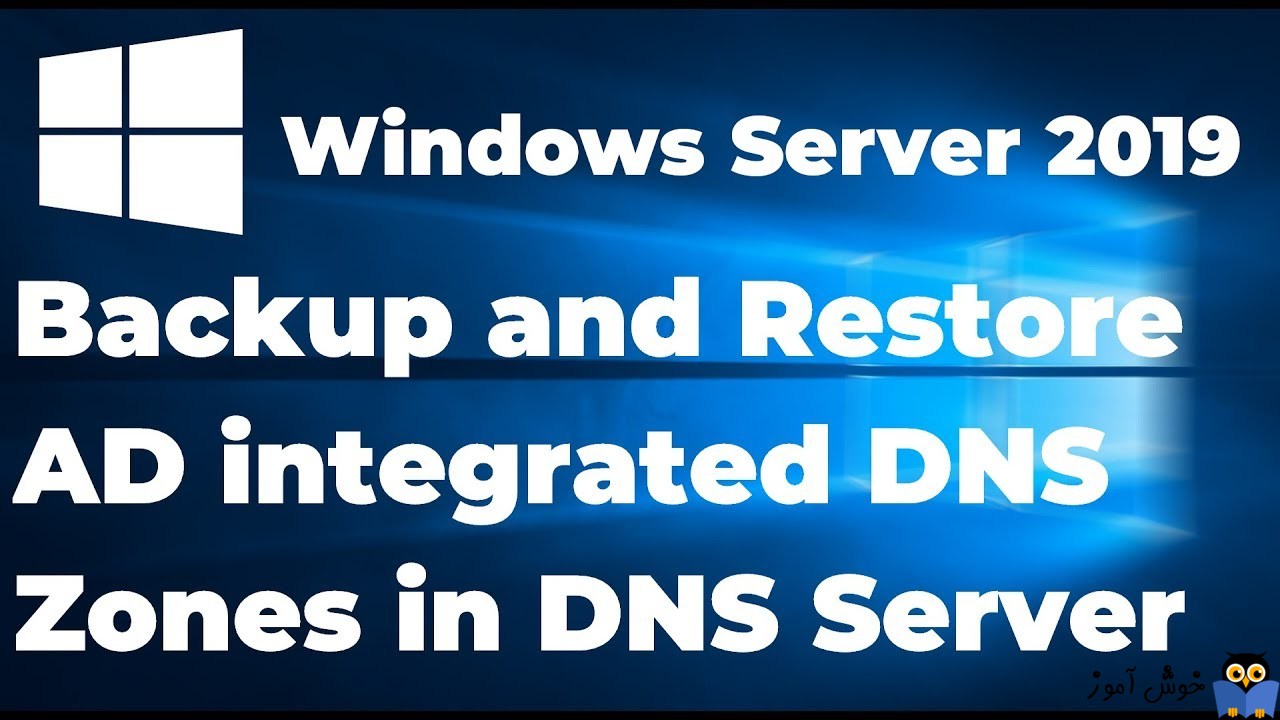
DNS یا Domain Naming System قلب همه کارهای شبکه ای است که ما در LAN و اینترنت انجام می دهیم. DNS در ئاقع phone book یا دفترچه تلفن و شاید حتی 118 شبکه ماست که اسامی هاست های شبکه ای ما همراه با IP address در آن ذخیره می شوند و عملیات name resolution را برای کلاهاست های شبکه ما انجام می دهند. با کمک این سرویس نام به IP و بالعکس انچام می شود. DNS ویندوز سرور مایکروسافت یکی از قئرتمندترین و شاید کامل ترین DNS Server ها باشد و بدین سان بسیاری از شرکت ها و سازمان از این DNS در شبکه های خود استفاده می کنند. DNS به طور کلی یکی از زیرساخت های حیاتی محسوب می شود. در این مطلب در خصوص نحوه راه اندازی و یا کانفیگ آن صحبت نخواهیم کرد و فقط به نحوه بک آپ گیری و بازیابی آن صحبت خواهیم کرد.

تمامی مراحلی که اینجا انجام می دهیم از ویندوز سرور 2012 تا 2022 بدون مشکل قابل انجام است. البته فرآیند بک آپ گیری چیزی نیست که فقط در مورد DNS Server مهم باشد بلکه شما باید از تمام سرویس های حیاتی شبکه خود بک آپ گیری کنید تا در شرایط Disaster یا فاجعه دستتان به جایی بند باشد و بتوانید از این موقعیت ناخوشایند با موفقیت بیرون بیایید.
در بسیاری از شرکت ها وسازمان که شبکه های دامین مدل دارند، رول DNS روی همان سروری است که DC نصب شده است و از آنجایی که این سرویس بسیار مهم است، یک یا چند ADC یا Additional domain Controller هم راه اندازی می کنند. DNS یک سرویس جدای از اکتیودایرکتوری است و حتی اگر شبکه های دامین مدل هم نداشته باشید باز هم می توانید DNS داشته باشید چون به اکتیودایرکتوری وابستگی ندارد ولی اکتیودایرکتوری بدون DNS امکانپذیر نیست. شما این قابلیت را دارید که رکوردهای DNS را در اکتیودایرکتوری Integrate کنید. بدین ترتیب با سایر دامین کنترلرها رکوردهای DNS که در دل اکتیودایرکتوری هستند، سینک می شود. کلاینت های مایکروسافتی به محض جوین شدن به دامین رکوردهای مربوط به خود را در DNS ایجاد می کنند ولی هاست هایی هم در شبکه هستند که شما باید رکوردهای آنها را در DNS ایجاد کنید(مثل فایروال ها، سرورها، ESXI ها و غیره...). وقتی DNS سرور به هر دلیی با مشکل مواجه شود یا مثلا قصد انتقال آن را به سرور دیگری داشته باشید و یا سهوا یا عمدا Zone ها را پاک کنید، مشکلات متعددی را مواجه خواهید شد. پس فرآیند Name resolution با مشکل مواجه شده و هیچ سرویس دیگری به دلیل اینکه تحلیل نام متوقف شدهف نمی تواند به درستی کار کند و اختلال در شبکه رخ می دهد. در این شرایط اگر بک آپ داشته باشید می توانید اوضاع را به روال سابق برگردانید.
شما ممکن است Zone هایی داشته باشید که با اکتیودایرکتوری یکپارچه نشده باشند و یا اصلا در شبکه خود اکتیودایرکتوری نداشته و Primary standard zone داشته باشید. در هر دو حالت ما به شما نشان می دهیم که چگونه باید از Zone های خود بک آپ بگیرید.
شاید تعجب کنید که چرا از Standard Primary DNS zone ها آنهم وقتی که می توانید Active Directory integrated zone داشته باشید، استفاده می کنید. مشاغلی وجود دارند که می خواهند یک Zone خاص داشته باشند و فقط در یک Site خاص کار خود را ادامه دهند. بنابراین، آنها نمی خواستند که این Zone ها در دامین کنترلرهای مختلف Replicate شود. علاوه بر این، اگر می خواهید برای hostname های خاص record ها و IP های مختلفی برای مناطق مختلف داشته باشید این کار با اجرای Standard DNS zone و فقط داشتن آنهایی که در یک سرور DNS خاص قرار دارند انجام می شود و در دامین کنترلرهای دیگر Replicate نمی شود.
ضمنا روند بک آپ گیری از Active Directory Integrated zone کمی متفاوت از standard zone می باشد که با هم آن را بررسی می کنیم.
برای اینکه ببینیم یک Zone در DNS Server از نوع Standard یا Active Directory Integrated zone استف به کنسول DNS Server وارد شوید و روی یکی از Zone های خود کلیک راست کرده و از آن Properties بگیرید. . در تب General، قسمت Replication را با دکمه Change که می توانید روی آن کلیک کنید ، مشاهده می کنید. ضمن اینکه در مقابل Type، نوع Zone برابر با Active Directory integrated است. پس این Zone با اکتیودایرکتوری یکپارچه شده است.
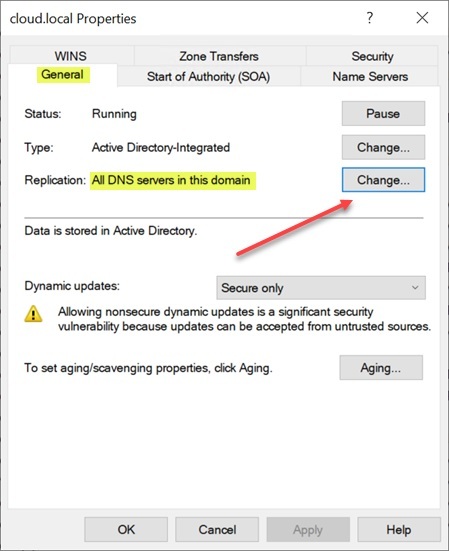
وقتی دکمه Change را کلیک کنید می توانید نحوه replicate کردن Zone ها را انتخاب کنید.
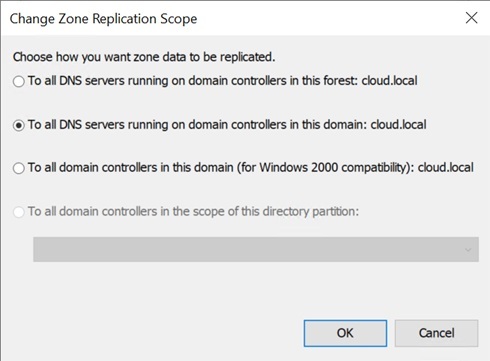
در هر صورت مستقیما به سراغ بک آپ گیری می رویم.
از طریق گرافکی اقدام به بک آپ می کنیم ولی واقعیت مطلب این است که یک راه سر راست برای بک آپ گیری از DNS وجود ندارد. اگر Zone های DNS تان با اکتیودایرکتوری یکپارچه شده اند، مانند تصویر اول، از Zone مربوطه Properties بگیرید و سپس به تب General رفته و از مقابل Type دکمه Change را کلیک کنید.
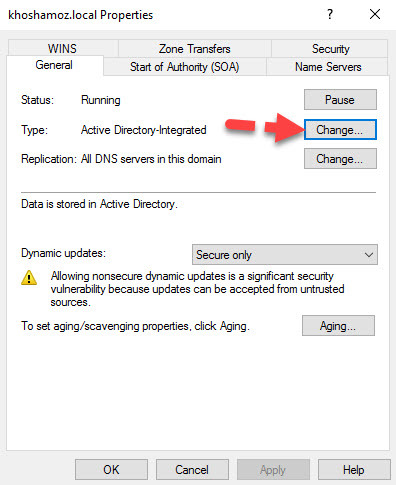
سپس مانند تصویر زیر تیک گزینه Store the zone in active directory را غیرفعال و ok کنید.
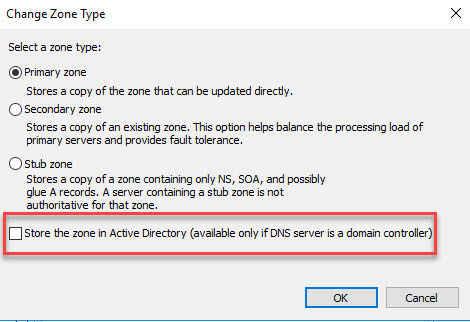
سپس در سیستم تان به مسیر c:\windows\system32\dns بروید.
دقیقا به نام همان Zone که عملیات فوق را برای آن انجام دادید، فایلی با همان نام ایجاد شده است.
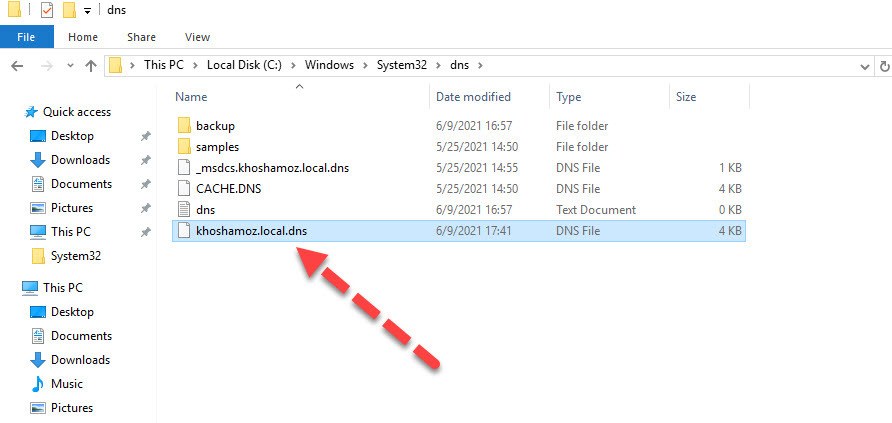
خب حالا از این فایل یا سایر Zone هایی که در اینجا فایل هایی از آنها دارید، یک کپی بگیرید(توجه داشته باشید که اینکار فقط روی یک Zone انجام شد و برای سایر Zone ها باید همین کار را ا انجام دهید).
اگر زمانی یکی از Zone هایی که از آن بک آپ گرفتید با مشکل مواجه شد یا به طور کلی حذف شد یا حتی اگر قصد Migrate DNS به سرور جدیدتر را دارید، با کمک بک آپ می توانید اوضاع را به روال قبل برگردانید. ضمنا پس از بک آپ گیری دوباره تیک گزینه Store the zone in active directory را که غیرفعال کرده بودید را فعال کنید.
فرض کنیم شما قصد انتقال DNS به سرور جدیدتر را دارید و یا اینکه Zone حذفشده و حالا می توانید از بک آپ استفاده کنید. بک آپ را در همان مسیر c:\windows\system32\dns کپی کنید.
سپس به کنسول DNS وارد شوید. سپس ویزارد New Zone را باز کرده و next کنید. در طی مراحل ایجاد Zone می توانید تیک گزینه Store the zone in active directory را فعال کرده یا نکنید. به هر حال اگر تیک را فعال کنید این Zone در اکتیودایرکتوری یکپارچه می شود.
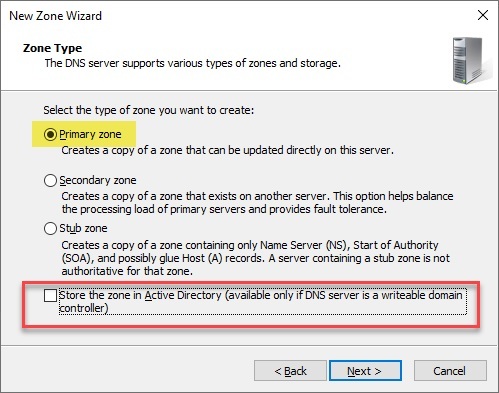
سپس Next کنید. نام Zone که در مسیر مذکور کپی کرده بودید را وارد کنید.
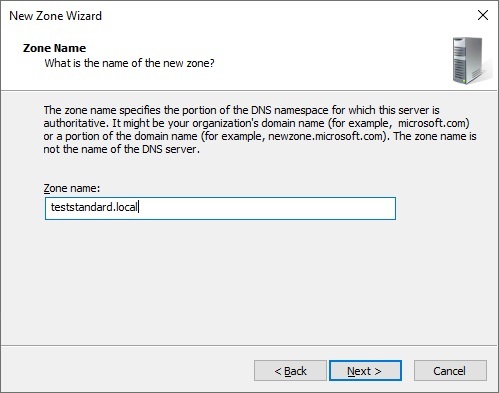
در این بخش هم گزینه use this existing file را فعال کنید. چون فایل از قبل وجود دارد و نیازی به ایجاد آن نیست. حتما فایل باید از قبل در مسیر مذکور کپی شده باشد.
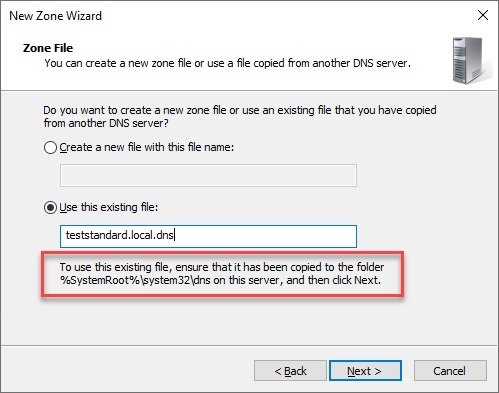
سپس Next کنید. بصورت پیش فرض گزینه Do not allow dynamic updates هنگام Import کردن فعال است. این بدان معناست که کلاینت های شما نمی توانند به صورت خودکار DNS را بروز کنند. اگر بخواهید می توانید گزینه دیگری را فعال کنید ولی بهتر است اینکار را انجام ندهید چون ریسک امنیتی دارد.
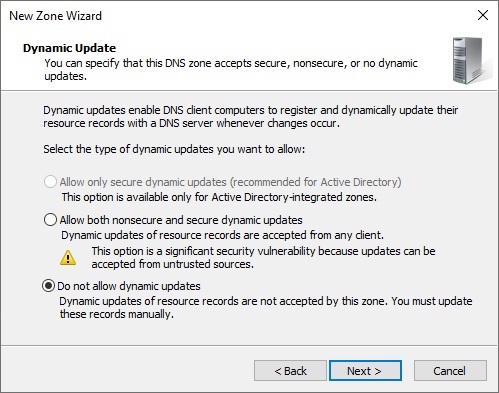
Next و نهایتا Finish کنید.
حالا به کنسول DNS server نگاهی بیندازید. خواهید دید که Zone مربوطه ایجاد و Mount شده است.
خب، اگر Zone های شما با اکتیودایرکتوری یکپارچه نبود، نیازی نبود که از Zone مربوطه Properties بگیرید و کارهایی که گفته شد را انجام دهید. بلکه مستقیم به مسیر c:\windows\system32\dns رفته و از اینجا فایل Zone مورد نظرتان را کپی و بک آپ گیری کنید. اما در نحوه Import هیچ تفاوتی وجود ندارد و به همین شکلی که دیدید می توانید Zone را برگردانید.

تمامی مراحلی که اینجا انجام می دهیم از ویندوز سرور 2012 تا 2022 بدون مشکل قابل انجام است. البته فرآیند بک آپ گیری چیزی نیست که فقط در مورد DNS Server مهم باشد بلکه شما باید از تمام سرویس های حیاتی شبکه خود بک آپ گیری کنید تا در شرایط Disaster یا فاجعه دستتان به جایی بند باشد و بتوانید از این موقعیت ناخوشایند با موفقیت بیرون بیایید.
در بسیاری از شرکت ها وسازمان که شبکه های دامین مدل دارند، رول DNS روی همان سروری است که DC نصب شده است و از آنجایی که این سرویس بسیار مهم است، یک یا چند ADC یا Additional domain Controller هم راه اندازی می کنند. DNS یک سرویس جدای از اکتیودایرکتوری است و حتی اگر شبکه های دامین مدل هم نداشته باشید باز هم می توانید DNS داشته باشید چون به اکتیودایرکتوری وابستگی ندارد ولی اکتیودایرکتوری بدون DNS امکانپذیر نیست. شما این قابلیت را دارید که رکوردهای DNS را در اکتیودایرکتوری Integrate کنید. بدین ترتیب با سایر دامین کنترلرها رکوردهای DNS که در دل اکتیودایرکتوری هستند، سینک می شود. کلاینت های مایکروسافتی به محض جوین شدن به دامین رکوردهای مربوط به خود را در DNS ایجاد می کنند ولی هاست هایی هم در شبکه هستند که شما باید رکوردهای آنها را در DNS ایجاد کنید(مثل فایروال ها، سرورها، ESXI ها و غیره...). وقتی DNS سرور به هر دلیی با مشکل مواجه شود یا مثلا قصد انتقال آن را به سرور دیگری داشته باشید و یا سهوا یا عمدا Zone ها را پاک کنید، مشکلات متعددی را مواجه خواهید شد. پس فرآیند Name resolution با مشکل مواجه شده و هیچ سرویس دیگری به دلیل اینکه تحلیل نام متوقف شدهف نمی تواند به درستی کار کند و اختلال در شبکه رخ می دهد. در این شرایط اگر بک آپ داشته باشید می توانید اوضاع را به روال سابق برگردانید.
شما ممکن است Zone هایی داشته باشید که با اکتیودایرکتوری یکپارچه نشده باشند و یا اصلا در شبکه خود اکتیودایرکتوری نداشته و Primary standard zone داشته باشید. در هر دو حالت ما به شما نشان می دهیم که چگونه باید از Zone های خود بک آپ بگیرید.
Active Directory Integrated Zones vs Standard Zones
شاید تعجب کنید که چرا از Standard Primary DNS zone ها آنهم وقتی که می توانید Active Directory integrated zone داشته باشید، استفاده می کنید. مشاغلی وجود دارند که می خواهند یک Zone خاص داشته باشند و فقط در یک Site خاص کار خود را ادامه دهند. بنابراین، آنها نمی خواستند که این Zone ها در دامین کنترلرهای مختلف Replicate شود. علاوه بر این، اگر می خواهید برای hostname های خاص record ها و IP های مختلفی برای مناطق مختلف داشته باشید این کار با اجرای Standard DNS zone و فقط داشتن آنهایی که در یک سرور DNS خاص قرار دارند انجام می شود و در دامین کنترلرهای دیگر Replicate نمی شود.ضمنا روند بک آپ گیری از Active Directory Integrated zone کمی متفاوت از standard zone می باشد که با هم آن را بررسی می کنیم.
برای اینکه ببینیم یک Zone در DNS Server از نوع Standard یا Active Directory Integrated zone استف به کنسول DNS Server وارد شوید و روی یکی از Zone های خود کلیک راست کرده و از آن Properties بگیرید. . در تب General، قسمت Replication را با دکمه Change که می توانید روی آن کلیک کنید ، مشاهده می کنید. ضمن اینکه در مقابل Type، نوع Zone برابر با Active Directory integrated است. پس این Zone با اکتیودایرکتوری یکپارچه شده است.
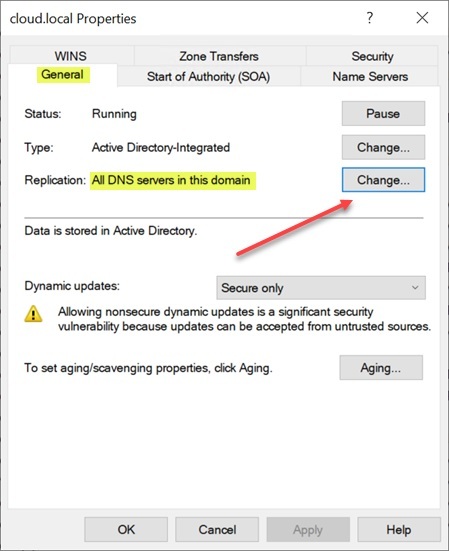
وقتی دکمه Change را کلیک کنید می توانید نحوه replicate کردن Zone ها را انتخاب کنید.
To all DNS servers running on domain controllers in this forest: your forest name To all DNS servers running on domain controllers in this domain: your domain To all domain controllers in this domain (for Windows 2000 compatibility): your domain
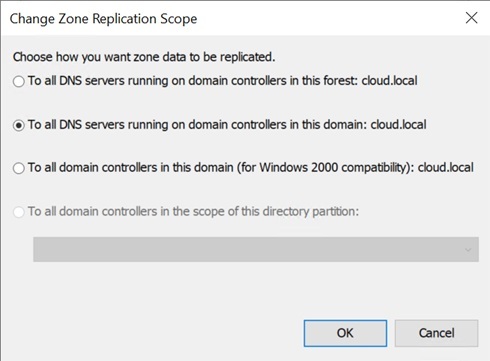
در هر صورت مستقیما به سراغ بک آپ گیری می رویم.
Backup DNS Windows Server 2016 2019 and 2022 with PowerShell and DNScmd.exe
با کمک دستورات Shell می توانید عمل بک آپ گیری و همچنین بازیابی را انجام دهید. از دستور DNScmd هم برای Export گرفتن از Zone های DNS و هم برای Import کردن آنها می توان استفاده کرد. واقعیتش در این مطلب به دستورات شل نمی پردازیم و در مطلب بعدی در این خصوص صحبت خواهم کرد و اینجا با روش دیگری اقدام به اینکار خواهم کرد.از طریق گرافکی اقدام به بک آپ می کنیم ولی واقعیت مطلب این است که یک راه سر راست برای بک آپ گیری از DNS وجود ندارد. اگر Zone های DNS تان با اکتیودایرکتوری یکپارچه شده اند، مانند تصویر اول، از Zone مربوطه Properties بگیرید و سپس به تب General رفته و از مقابل Type دکمه Change را کلیک کنید.
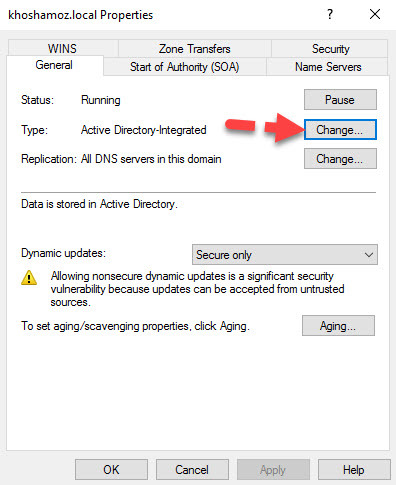
سپس مانند تصویر زیر تیک گزینه Store the zone in active directory را غیرفعال و ok کنید.
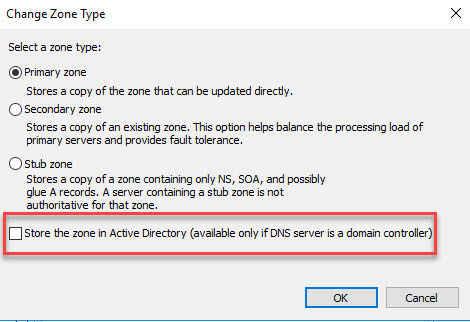
سپس در سیستم تان به مسیر c:\windows\system32\dns بروید.
دقیقا به نام همان Zone که عملیات فوق را برای آن انجام دادید، فایلی با همان نام ایجاد شده است.
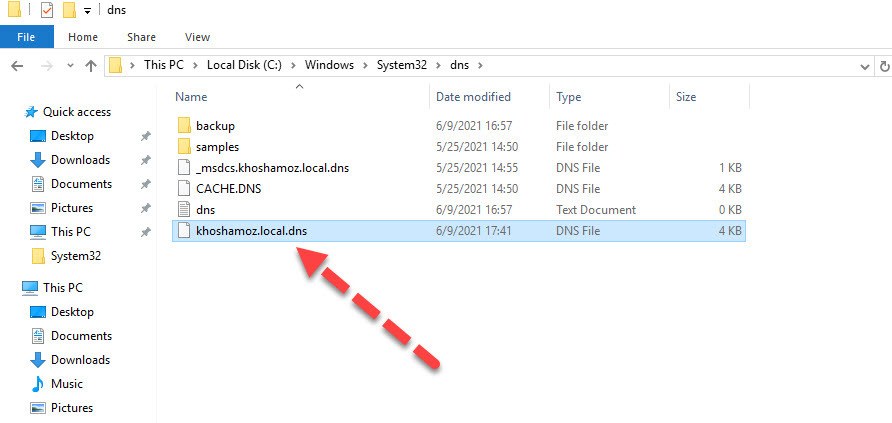
خب حالا از این فایل یا سایر Zone هایی که در اینجا فایل هایی از آنها دارید، یک کپی بگیرید(توجه داشته باشید که اینکار فقط روی یک Zone انجام شد و برای سایر Zone ها باید همین کار را ا انجام دهید).
اگر زمانی یکی از Zone هایی که از آن بک آپ گرفتید با مشکل مواجه شد یا به طور کلی حذف شد یا حتی اگر قصد Migrate DNS به سرور جدیدتر را دارید، با کمک بک آپ می توانید اوضاع را به روال قبل برگردانید. ضمنا پس از بک آپ گیری دوباره تیک گزینه Store the zone in active directory را که غیرفعال کرده بودید را فعال کنید.
فرض کنیم شما قصد انتقال DNS به سرور جدیدتر را دارید و یا اینکه Zone حذفشده و حالا می توانید از بک آپ استفاده کنید. بک آپ را در همان مسیر c:\windows\system32\dns کپی کنید.
سپس به کنسول DNS وارد شوید. سپس ویزارد New Zone را باز کرده و next کنید. در طی مراحل ایجاد Zone می توانید تیک گزینه Store the zone in active directory را فعال کرده یا نکنید. به هر حال اگر تیک را فعال کنید این Zone در اکتیودایرکتوری یکپارچه می شود.
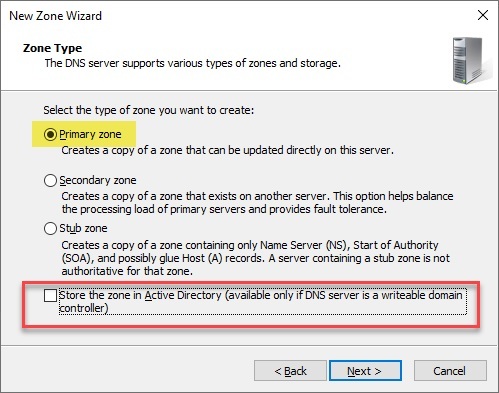
سپس Next کنید. نام Zone که در مسیر مذکور کپی کرده بودید را وارد کنید.
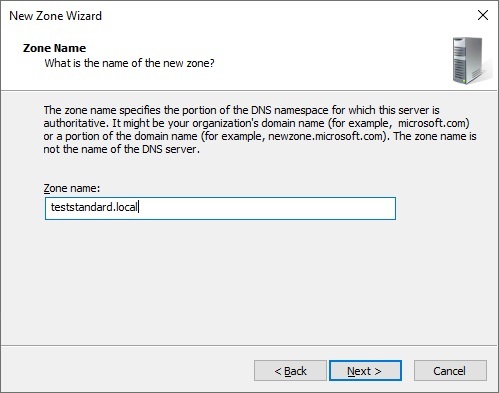
در این بخش هم گزینه use this existing file را فعال کنید. چون فایل از قبل وجود دارد و نیازی به ایجاد آن نیست. حتما فایل باید از قبل در مسیر مذکور کپی شده باشد.
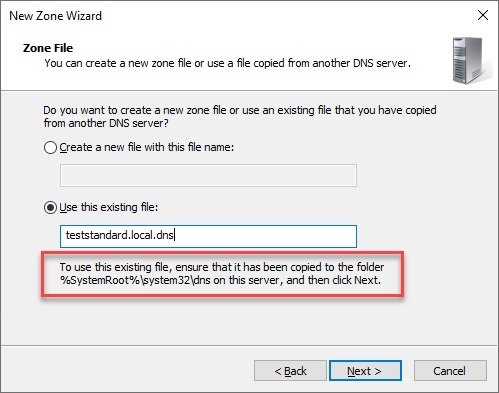
سپس Next کنید. بصورت پیش فرض گزینه Do not allow dynamic updates هنگام Import کردن فعال است. این بدان معناست که کلاینت های شما نمی توانند به صورت خودکار DNS را بروز کنند. اگر بخواهید می توانید گزینه دیگری را فعال کنید ولی بهتر است اینکار را انجام ندهید چون ریسک امنیتی دارد.
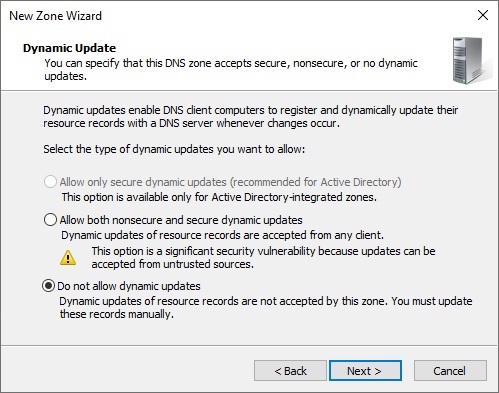
Next و نهایتا Finish کنید.
حالا به کنسول DNS server نگاهی بیندازید. خواهید دید که Zone مربوطه ایجاد و Mount شده است.
خب، اگر Zone های شما با اکتیودایرکتوری یکپارچه نبود، نیازی نبود که از Zone مربوطه Properties بگیرید و کارهایی که گفته شد را انجام دهید. بلکه مستقیم به مسیر c:\windows\system32\dns رفته و از اینجا فایل Zone مورد نظرتان را کپی و بک آپ گیری کنید. اما در نحوه Import هیچ تفاوتی وجود ندارد و به همین شکلی که دیدید می توانید Zone را برگردانید.





نمایش دیدگاه ها (0 دیدگاه)
دیدگاه خود را ثبت کنید: